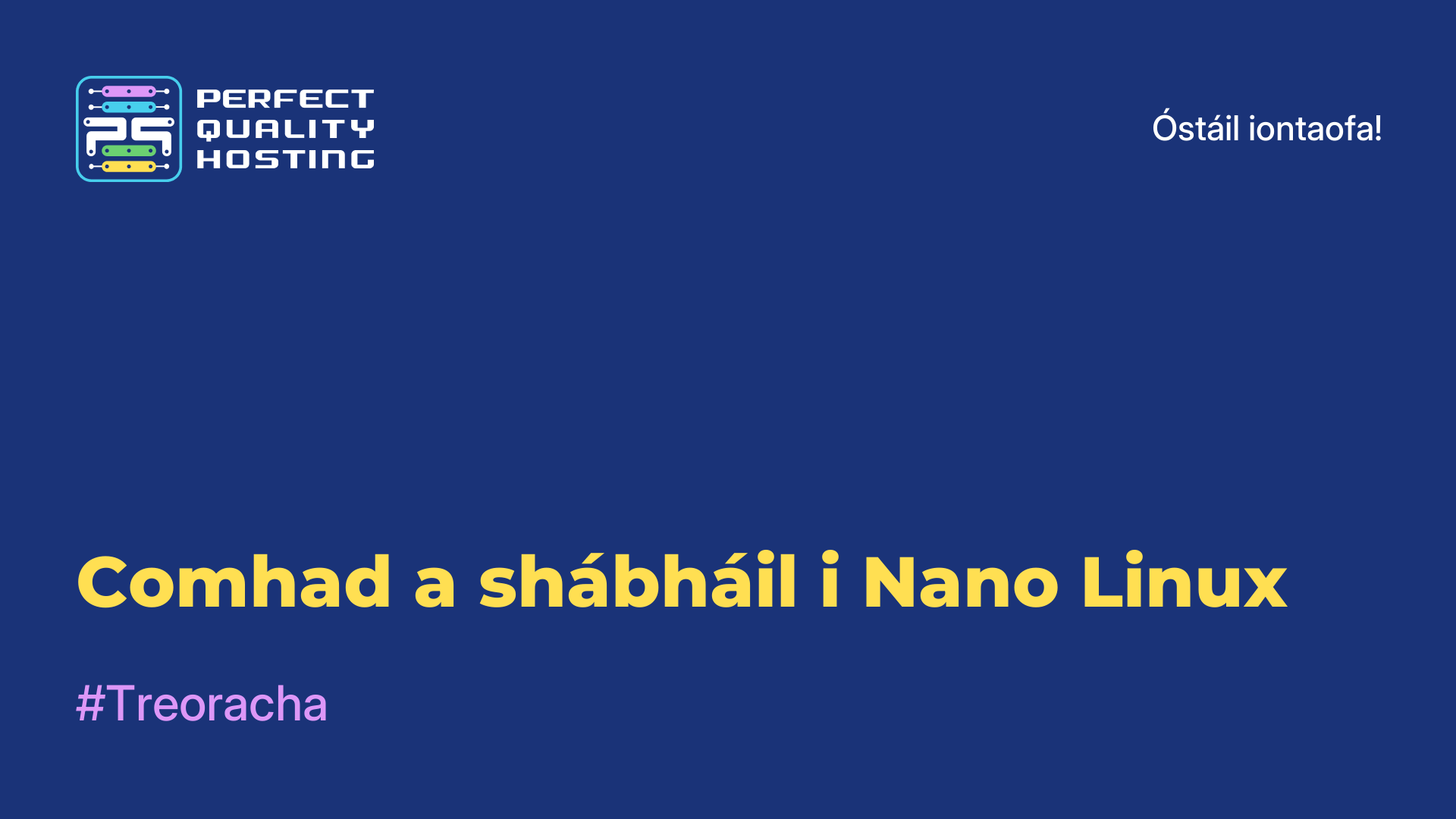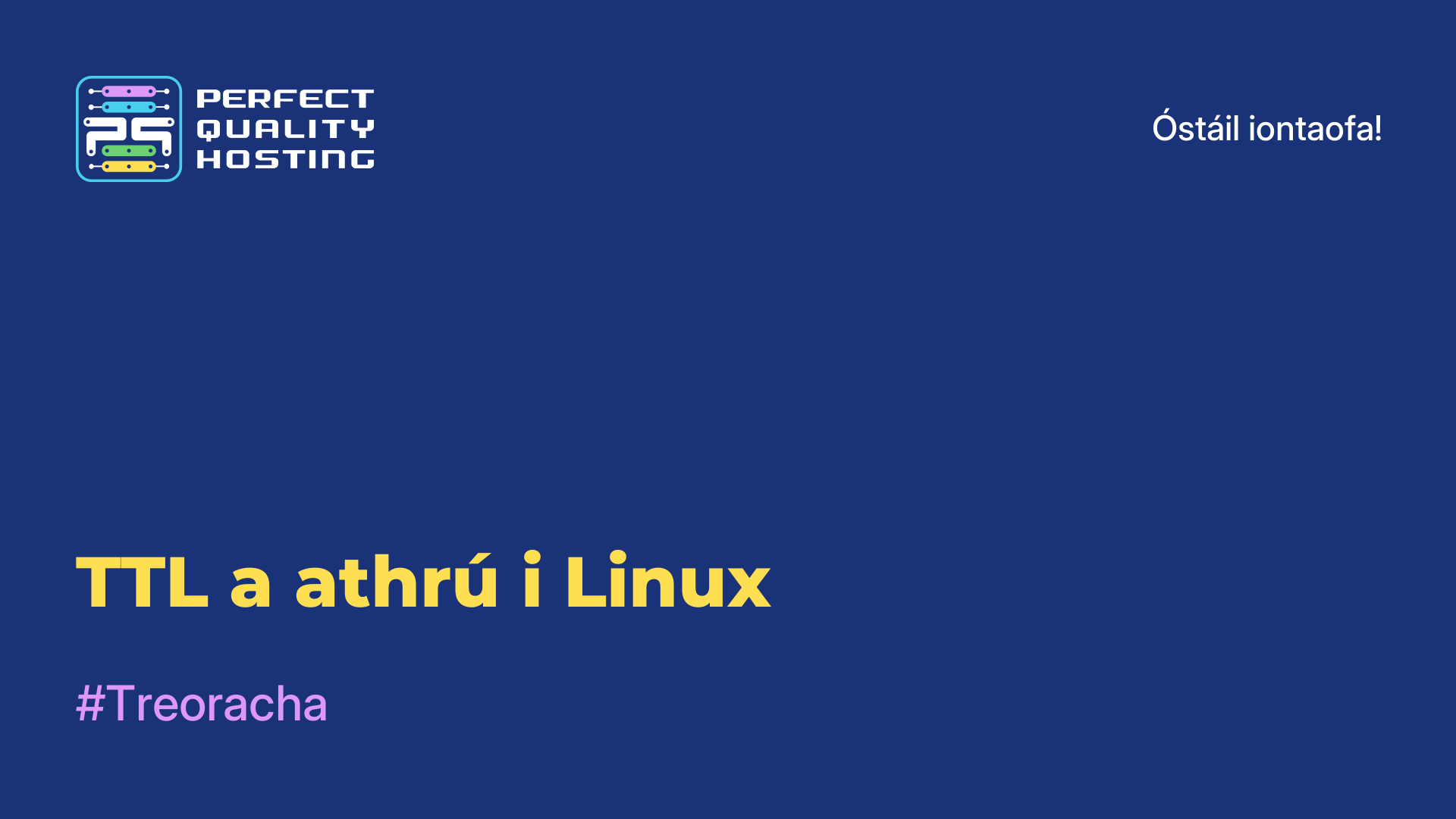-
An Ríocht Aontaithe+44 (20) 4577-20-00
-
SAM+1 (929) 431-18-18
-
Iosrael+972 (55) 507-70-81
-
An Bhrasaíl+55 (61) 3772-18-88
-
Ceanada+1 (416) 850-13-33
-
Seiceach+420 (736) 353-668
-
An Eastóin+372 (53) 683-380
-
An Ghréig+30 (800) 000-02-04
-
Éire+353 (1) 699-43-88
-
Íoslainn+354 (53) 952-99
-
An Liotuáin+370 (700) 660-08
-
An Ísiltír+31 (970) 1027-77-87
-
An Phortaingéil+351 (800) 180-09-04
-
An Rómáin+40 (376) 300-641
-
An tSualainn+46 (79) 008-11-99
-
An tSlóvaic+421 (2) 333-004-23
-
An Eilvéis+41 (22) 508-77-76
-
An Mholdóiv+373 (699) 33-1-22
Conas DNS a Shuiteáil ar Ubuntu
- Abhaile
- Bonn Eolais
- Conas DNS a Shuiteáil ar Ubuntu
Úsáidtear freastalaithe DNS chun seoltaí IP atá deacair a mheabhrú a thiontú ina n-ainmneacha fearainn simplí. Cad chuige seo? Is fusa do dhaoine cuimhneamh ar fhocal amháin ná ar shraith uimhreacha. Más gá do ríomhaire seoladh IP fearainn a fháil amach, déanann sé iarratas chuig an bhfreastalaí DNS. De ghnáth faightear freastalaithe go huathoibríoch ón ródaire trí DHCP nó socraítear iad de láimh. Ansin inseoimid duit conas DNS a chumrú ar Ubuntu 16.04.
DNS a shocrú trí GUI
Roimhe seo, chun an freastalaí DNS a úsáideann an córas a chumrú, níor ghá duit ach seoltaí freastalaithe sonracha a chur isteach sa /etc/resolv.conf. Faoi láthair, bainistíonn Ubuntu cumraíocht an líonra in Ubuntu le NetworkManager. Faoi láthair níl sa chomhad seo ach nasc chuig an NetworkManager.
Tá an teicníc fós ábhartha, ach is féidir leat DNS a chumrú ar an LiveCD freisin. Tá sé tábhachtach a thabhairt faoi deara, tar éis atosaigh, go gcailltear na socruithe a socraíodh roimhe seo, mar sin beidh ort an obair chéanna a dhéanamh arís. Chun socruithe a shábháil, ní mór duit gníomhartha áirithe a dhéanamh trí chomhéadan NetworkManager.
Oscail an roghchlár comhthéacs agus roghnaigh "Cuir naisc in eagar":
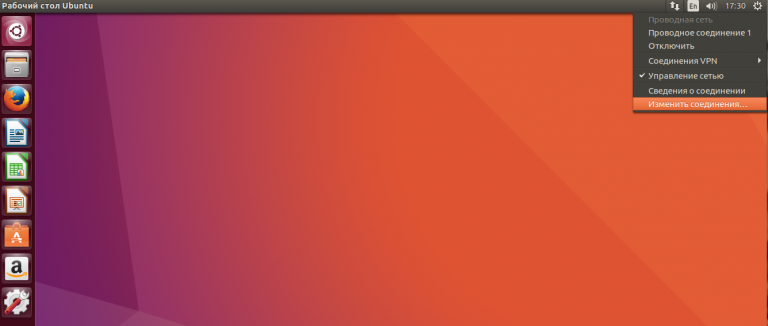
Roghnaigh do nasc agus cliceáil "Athraigh":

Sa fhuinneog a osclaíonn, roghnaigh "Settings IPv4":
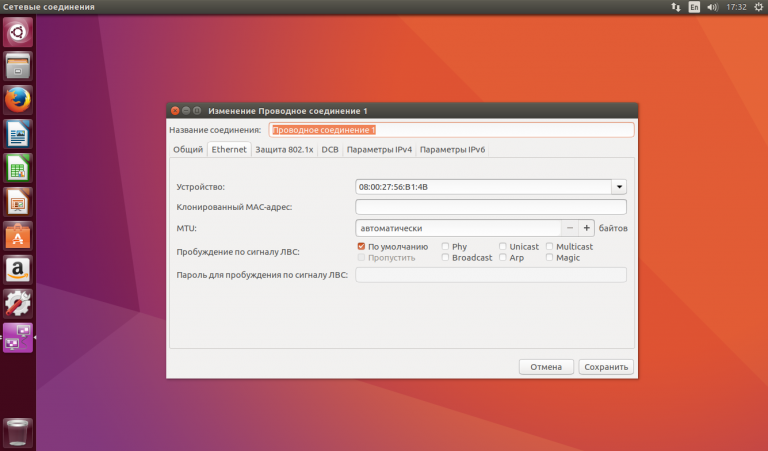
Sa réimse "Modh cumraíochta", roghnaigh "Uathoibríoch (DHCP, seoladh amháin)":
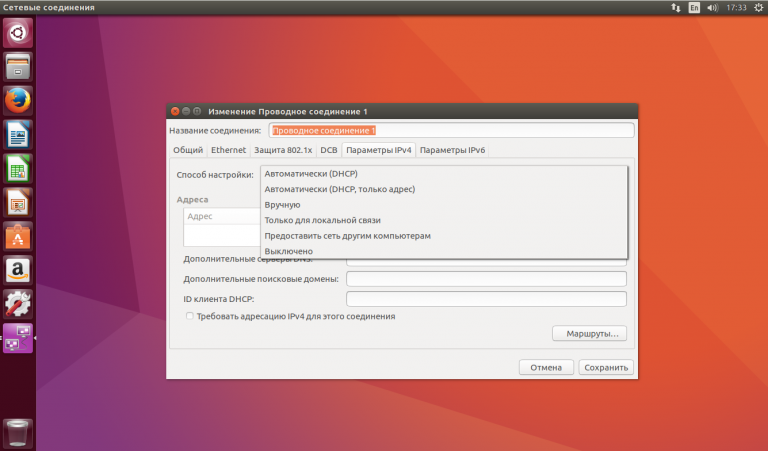
Ansin feicimid an réimse “Freastalaithe DNS”. Sa réimse seo cuirimid isteach na freastalaithe (roinnt seoltaí scartha le camóga). Is féidir leat freastalaithe ó Google a shonrú:
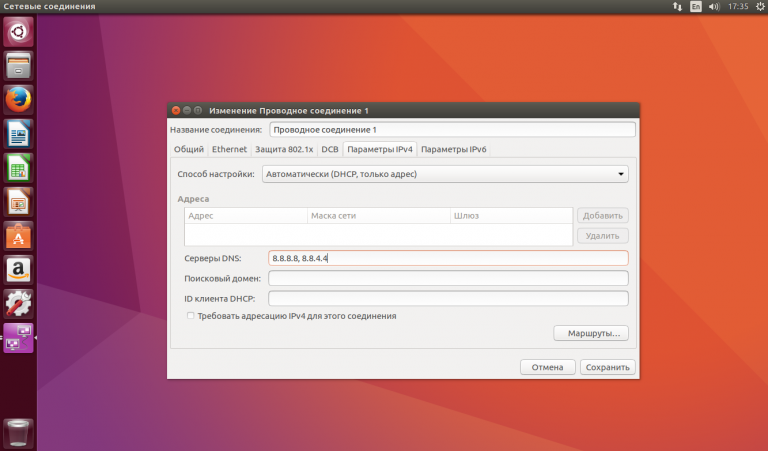
Anois cliceáil "Sábháil" agus "Dún". Is féidir leat an nasc a athcheangal, déanaimis seiceáil ar an bhfreastalaí DNS reatha:
$ nslookup ya.ru 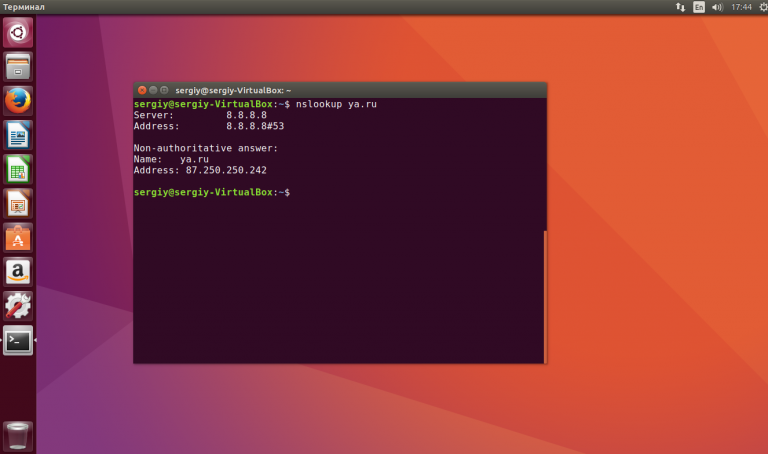
Sin é. Tá bealach eile ann chun é a chumrú - tríd an consól.
Shuiteáil DNS tríd an consól
In Ubuntu, comhéadan atá cumraithe trí /etc/network/interfaces .
Breathnaímid ar liosta na gcomhéadan líonra:
$ ls /sys/class/net/ 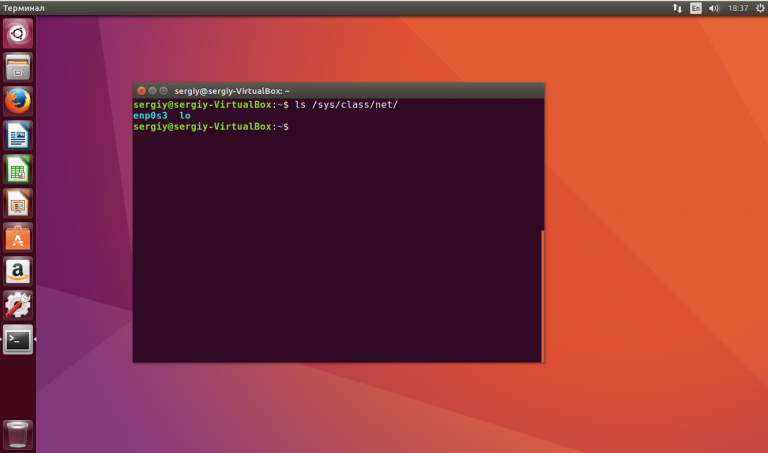
Oscail an comhad le haghaidh eagarthóireacht, ansin faigh ainm do chomhéadain líonra, mar shampla, auto enp0s3 , cuir alt leis más gá
$ sudo vi /etc/network/interfaces auto enp0s3 iface enp0s3 inet dhcp 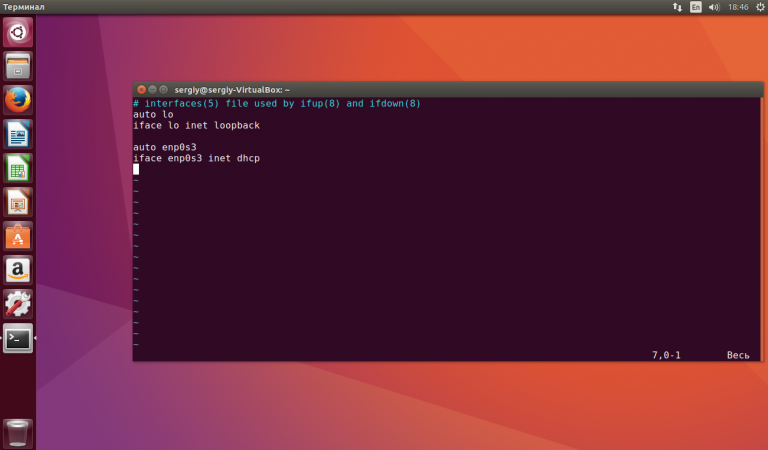
Cuir líne leis an gcuid
$ dns-nameserver 8.8.8.8 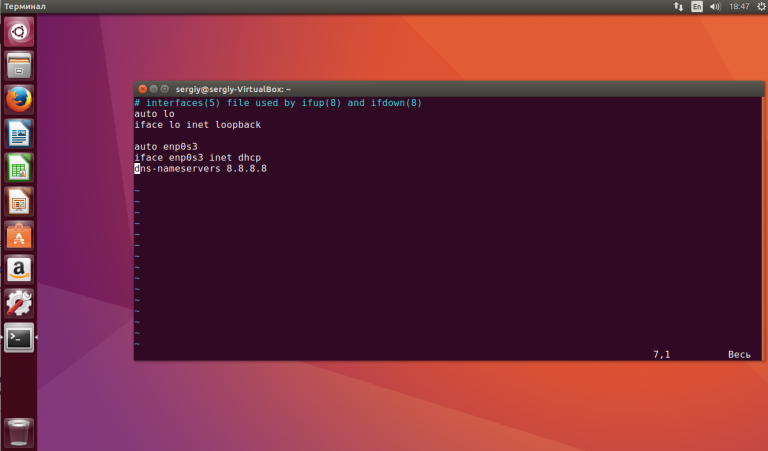
Feicimid 8.8.8.8 - is é seo seoladh do fhreastalaí DNS. Mar sin féin, beidh tú in ann é a chumrú mura sannann do chliant DHCP a sheoladh féin. Cuir líne leis an gcomhad /etc/dhcp/dhclient.conf chun an seoladh DNS ag leibhéal an fhreastalaí DHCP a shonrú:
$ sudo vi /etc/dhcp/dhclient.conf supersede domain-name-servers 8.8.8.8 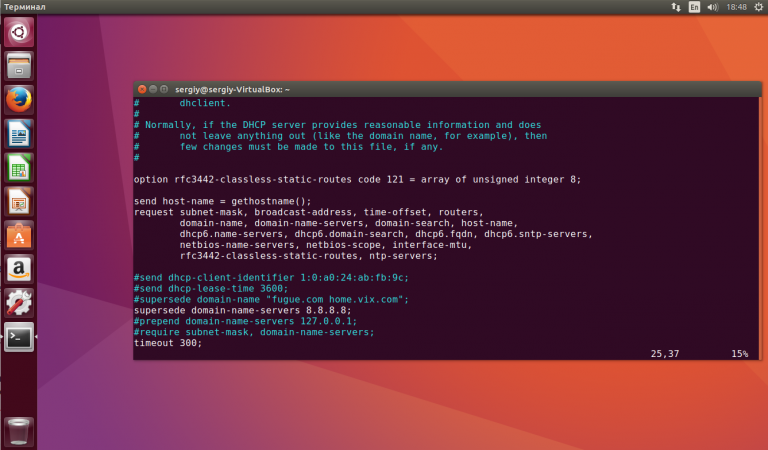
Léiríonn an seoladh 8.8.8.8 seoladh an fhreastalaí DNS. Is féidir leat do sheoltaí freastalaí DNS a chur leis an gcomhad /etc/resolvconf/resolv.conf.d/base :
$ sudo vi /etc/resolvconf/resolv.conf.d/base nameserver 8.8.8.8 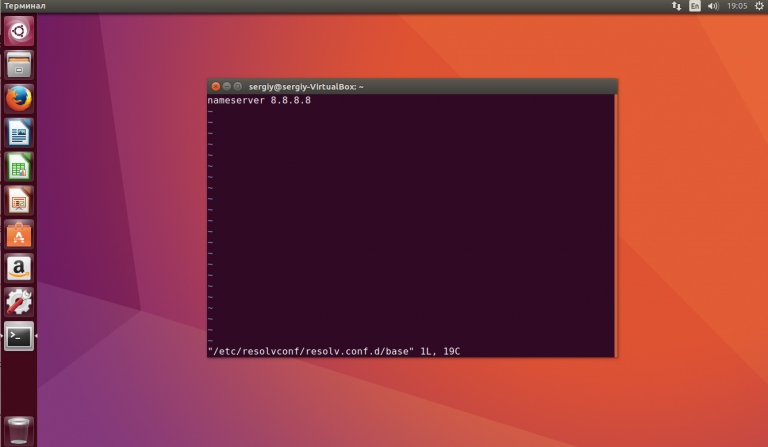
Chun na socruithe a chur isteach, atosaigh an líonra:
$ sudo systemctl restart networking 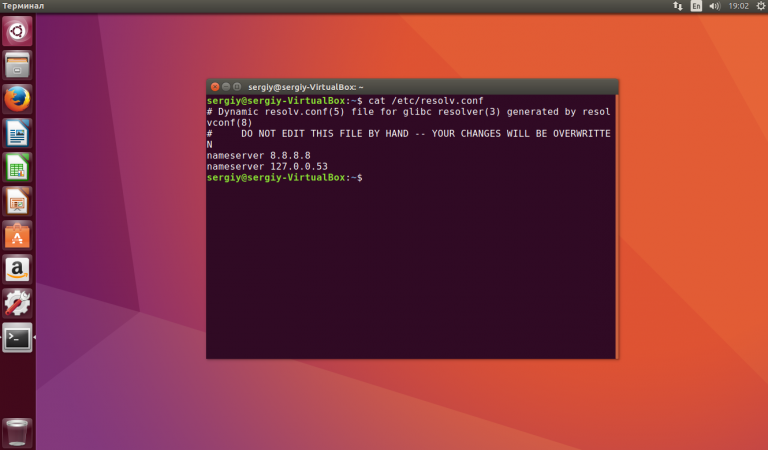
Beidh sé go maith má atosaíonn tú do ríomhaire. Is féidir leat /etc/resolv.conf a oscailt agus a fheiceáil ar cuireadh an seoladh DNS nua i bhfeidhm:
D'fhéach an t-alt ar conas DNS a chumrú i Ubuntu 16.04 trí chomhéadan grafach nó críochfort. Níl sé chomh deacair sin.